steam在哪关闭开机自启动 Steam如何关闭开机自动启动
日期: 来源:铲子手游网
steam在哪关闭开机自启动,在现代科技的发展下,电脑已经成为我们生活中不可或缺的一部分,而作为广受欢迎的游戏平台之一,Steam在众多游戏玩家中也备受喜爱。有时候我们希望在开机时不再自动启动Steam,以避免占用系统资源或者不必要的干扰。如何关闭Steam的开机自动启动呢?本文将为大家详细介绍Steam的关闭开机自启动方法,让我们一起来了解一下吧。
Steam如何关闭开机自动启动
方法如下:
1.打开你的电脑上的steam客户端,如下图所示
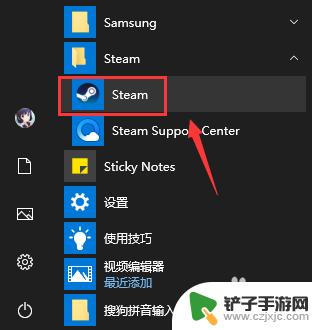
2.登录界面输入steam账户和密码点击登录,如下图所示
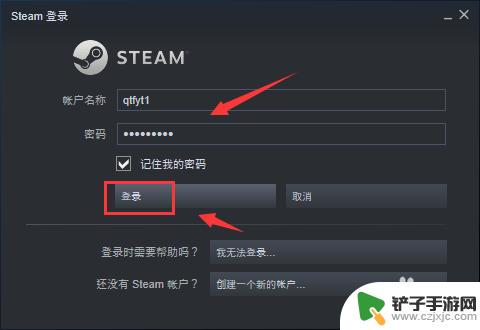
3.登录成功点击steam,如下图所示
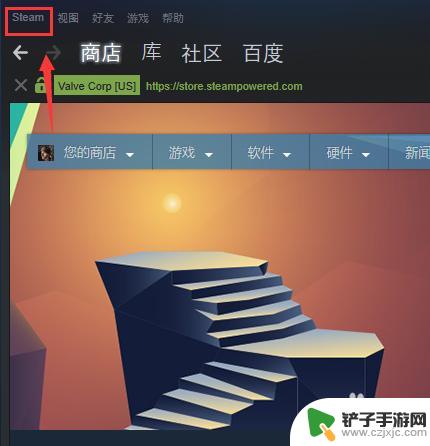
4.steam下点击设置,如下图所示
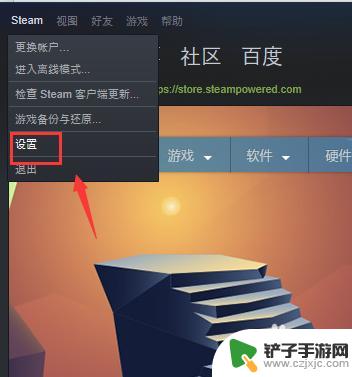
5.设置界面点击左侧的界面,如下图所示
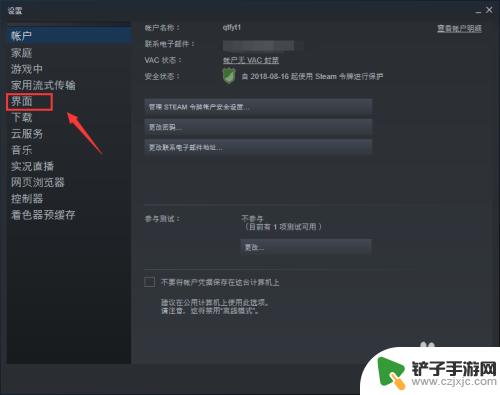
6.界面面板将在我的计算机启动时运行steam前面的勾去掉,点击确定。如下图所示
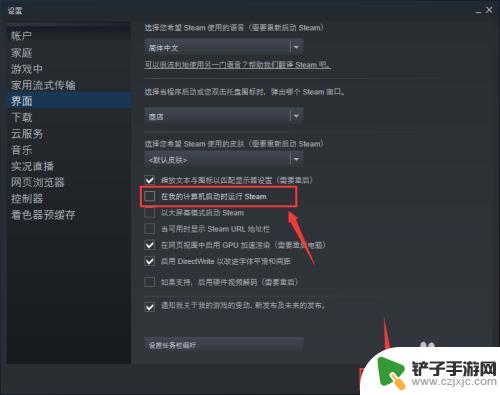
7.系统提示重新启动steam生效,点击重新启动steam按钮即可,如下图所示
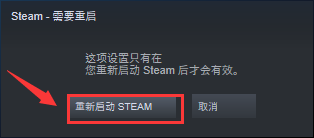
关于如何关闭Steam开机自启动的内容就到这里了,希望通过本文所分享的方法,能够让您更好地享受游戏体验,请继续关注本站以获取更多游戏相关内容。














